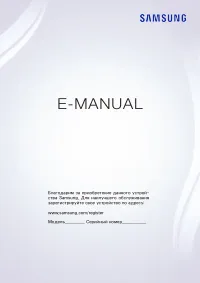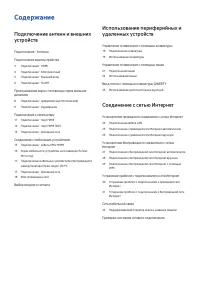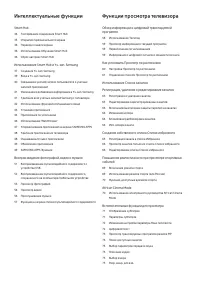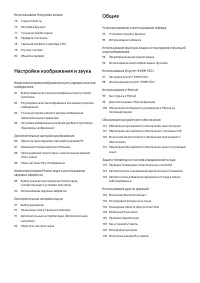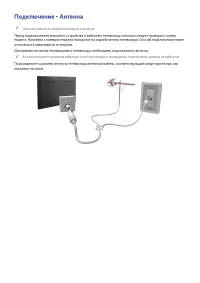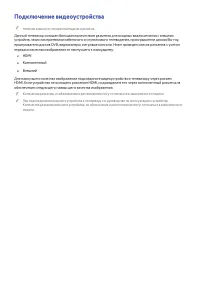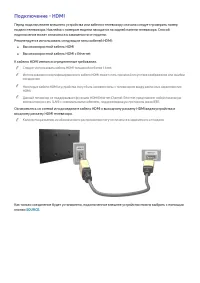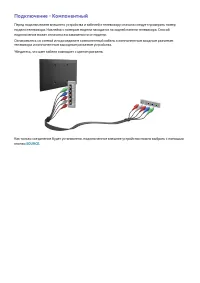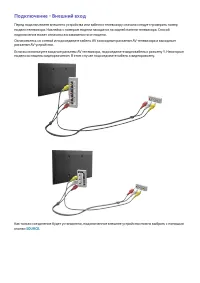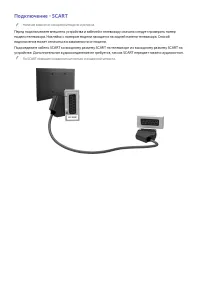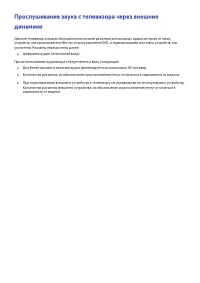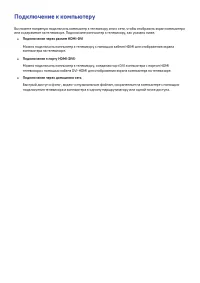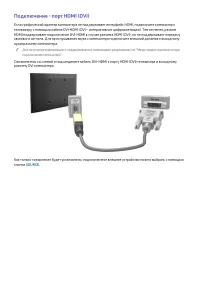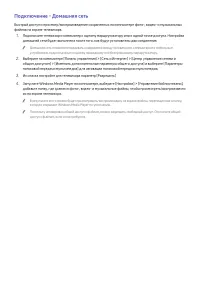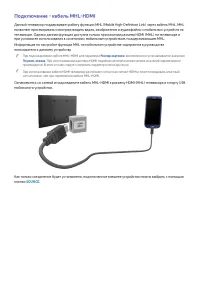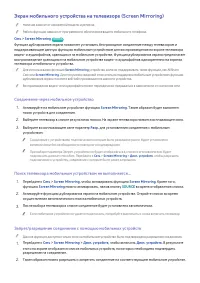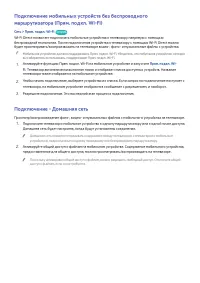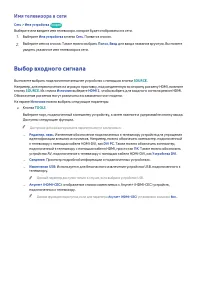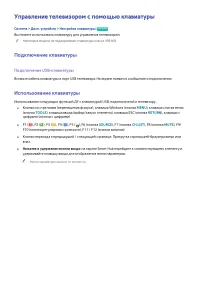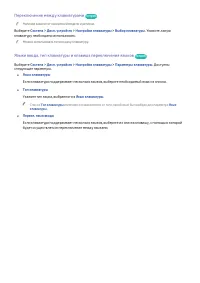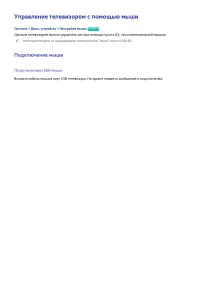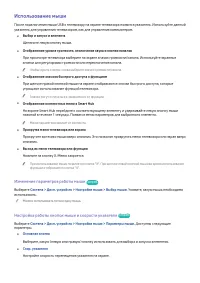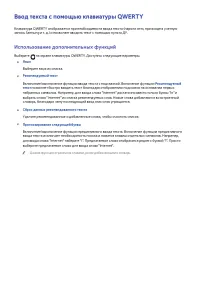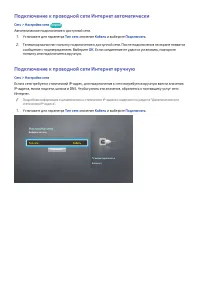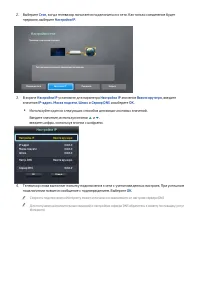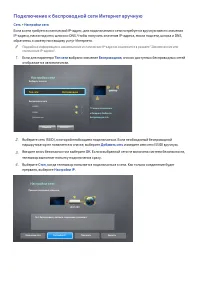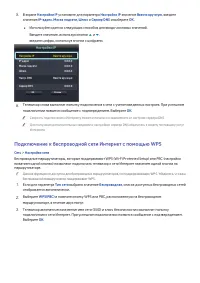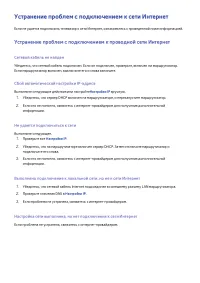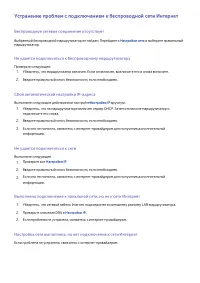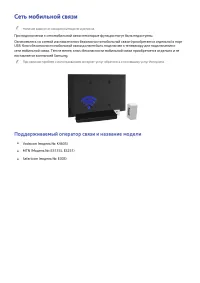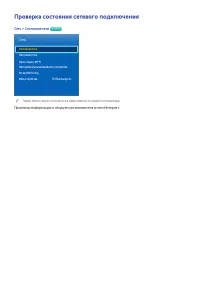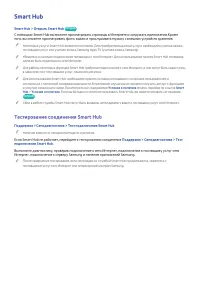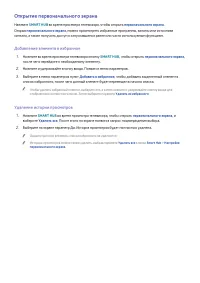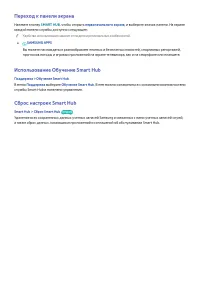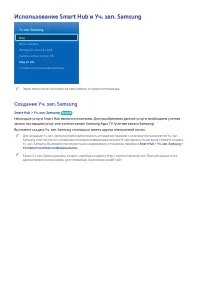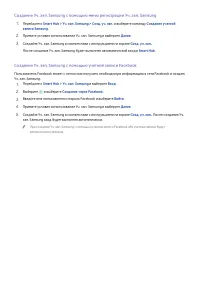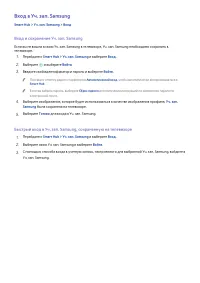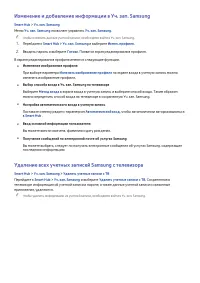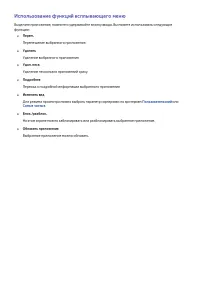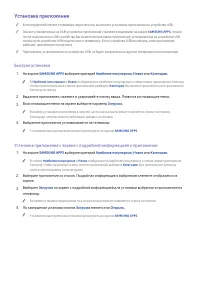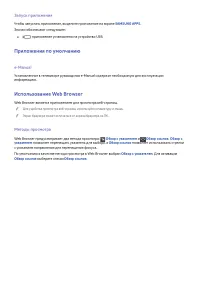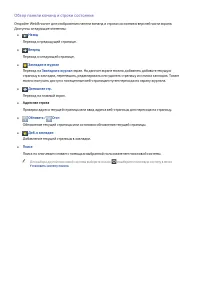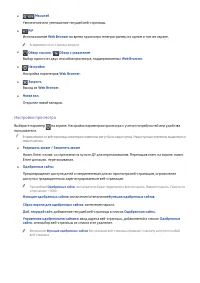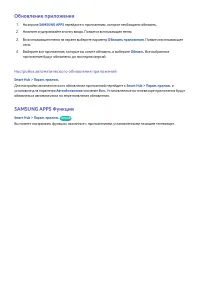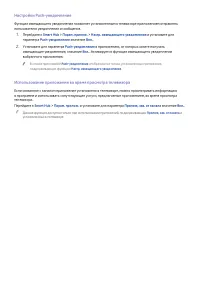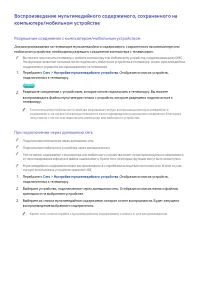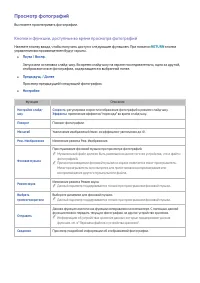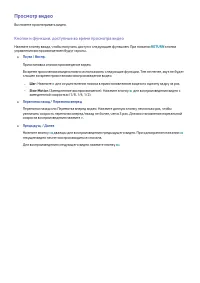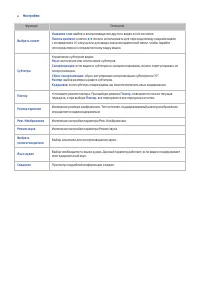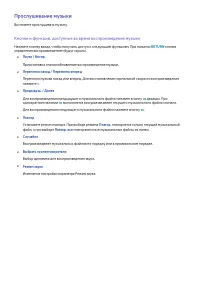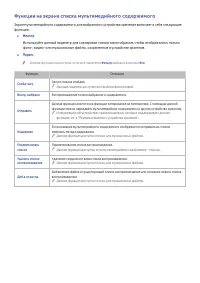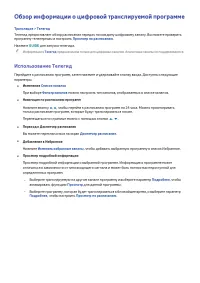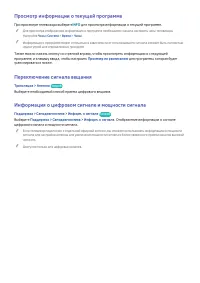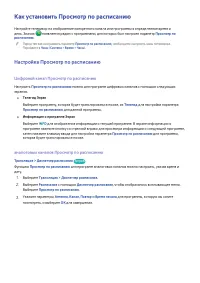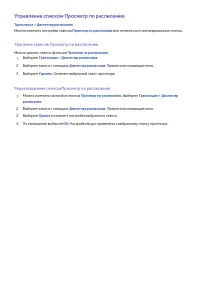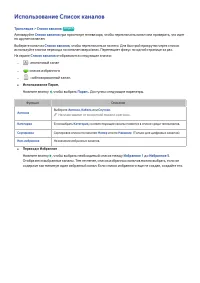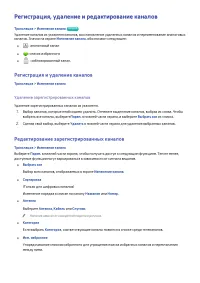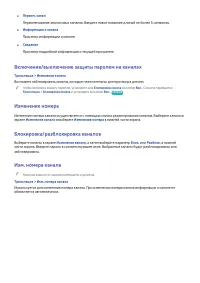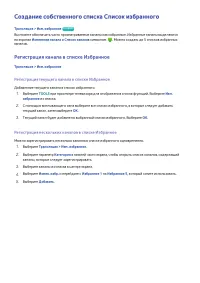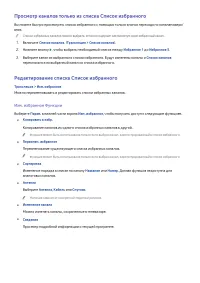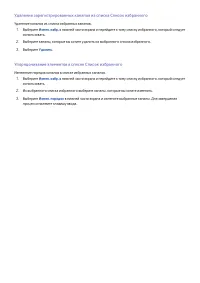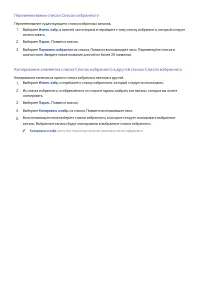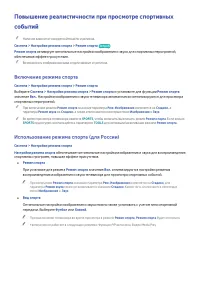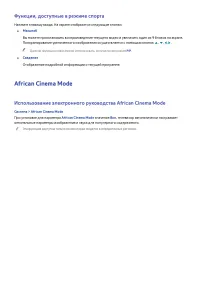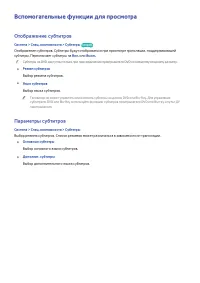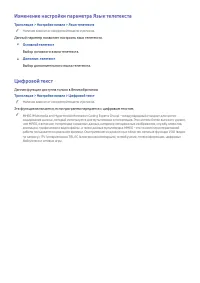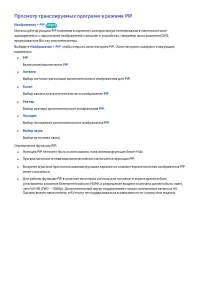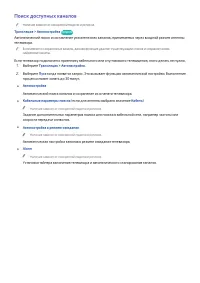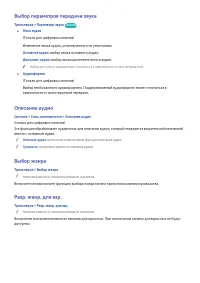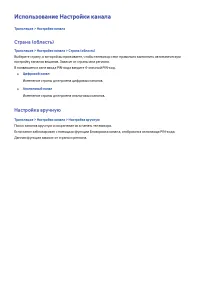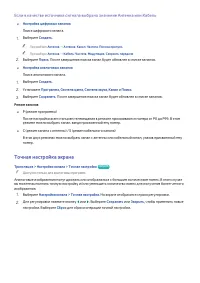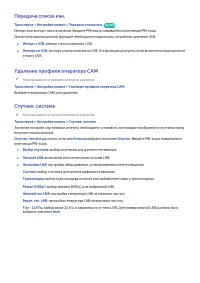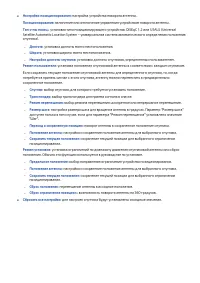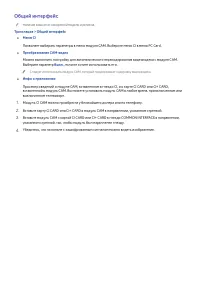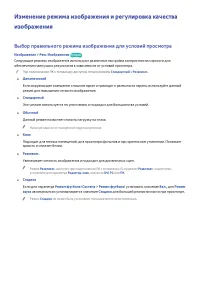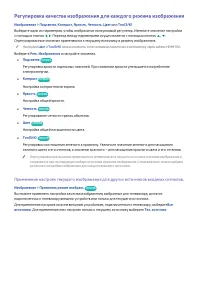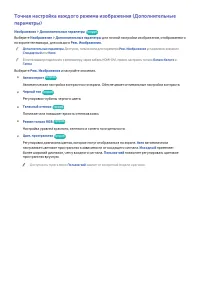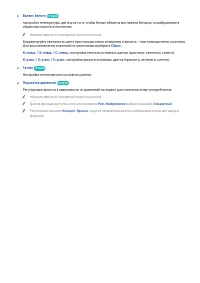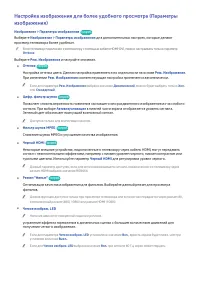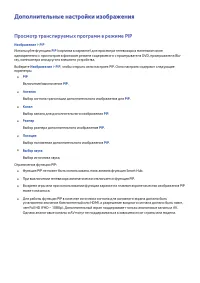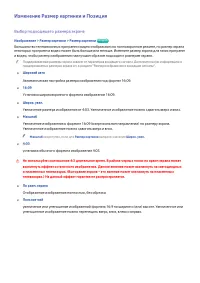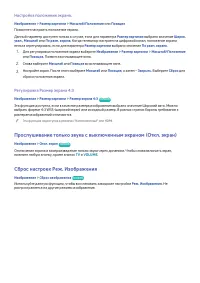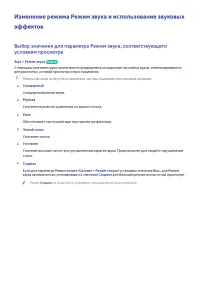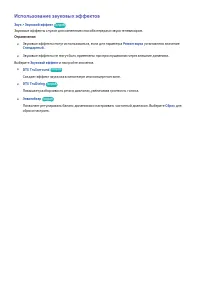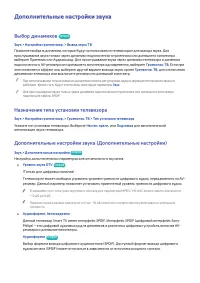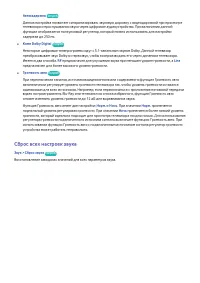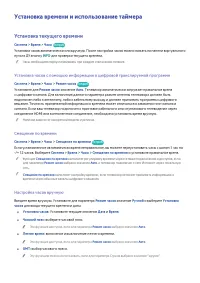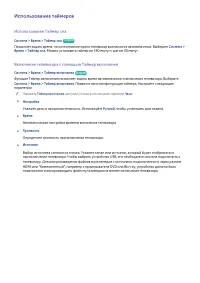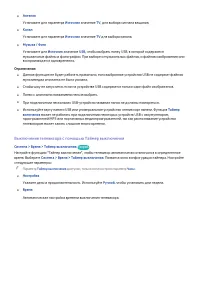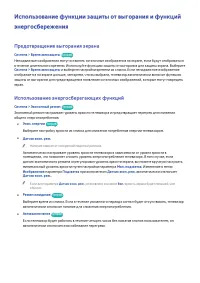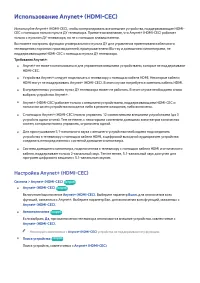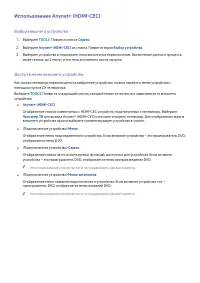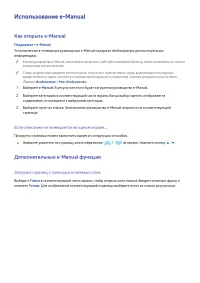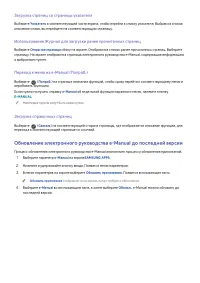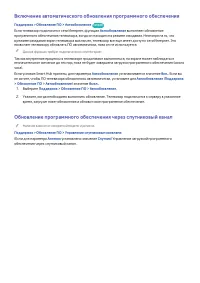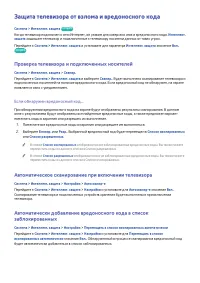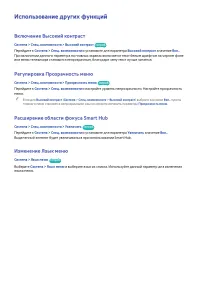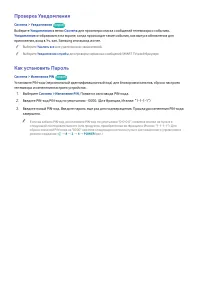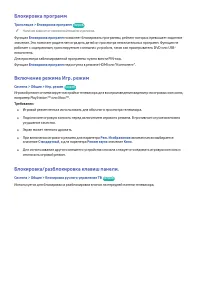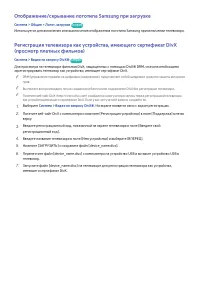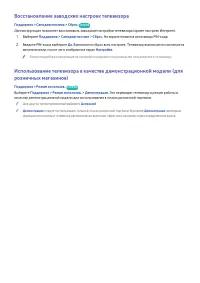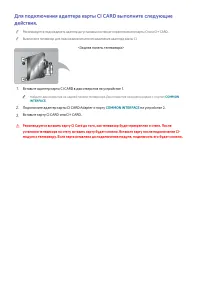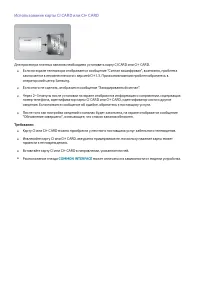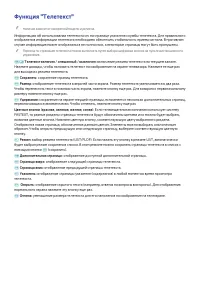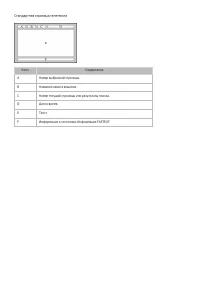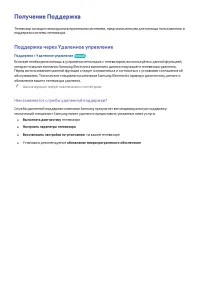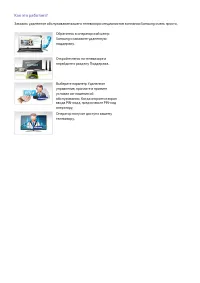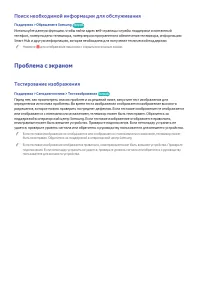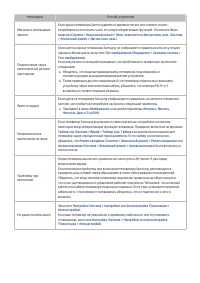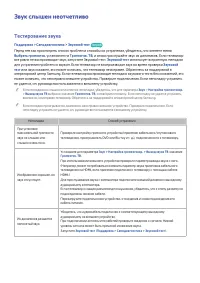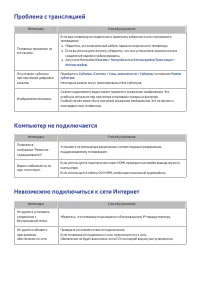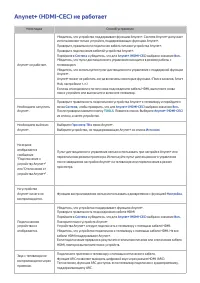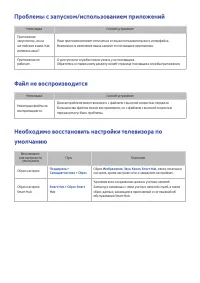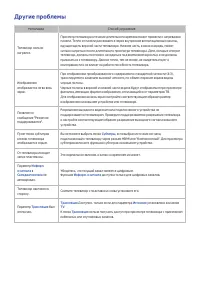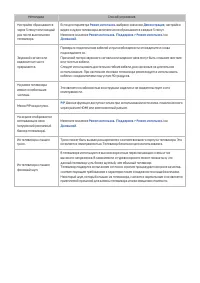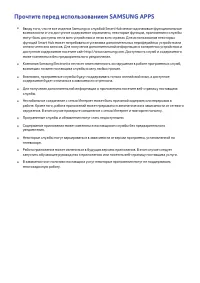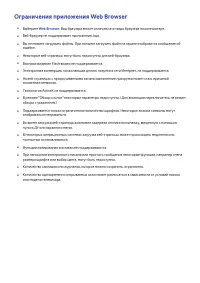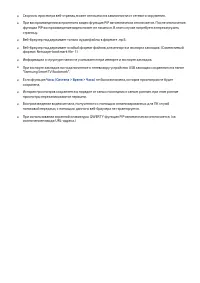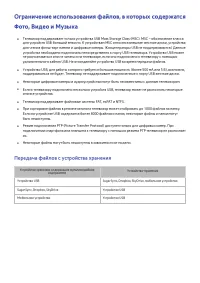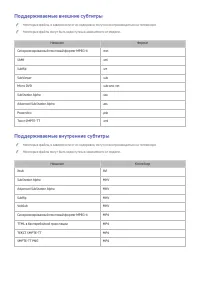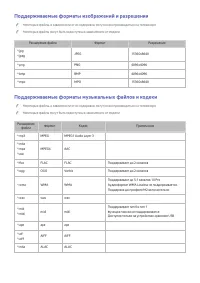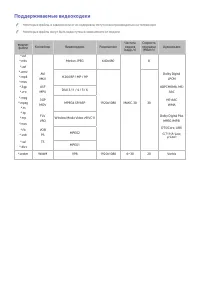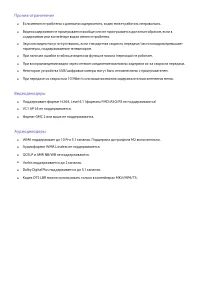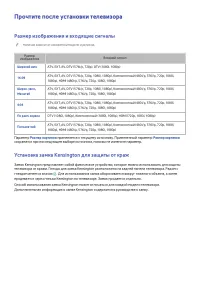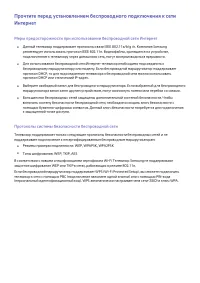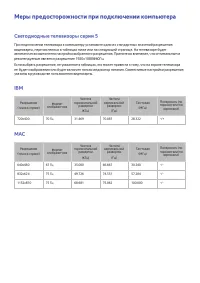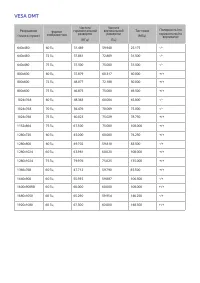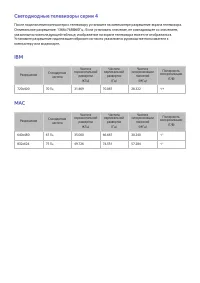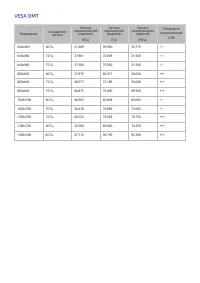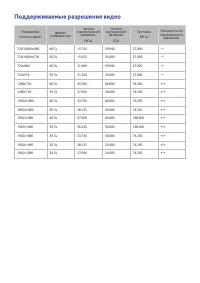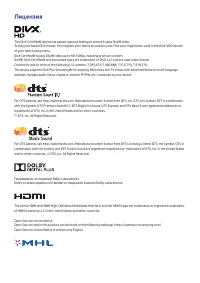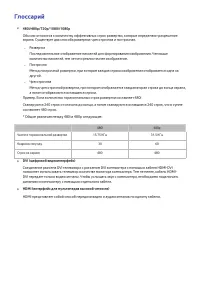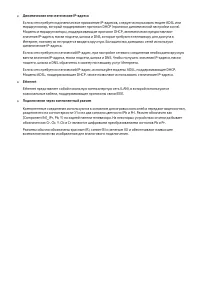Телевизоры SONY KLV-32NX400BR - инструкция пользователя по применению, эксплуатации и установке на русском языке. Мы надеемся, она поможет вам решить возникшие у вас вопросы при эксплуатации техники.
Если остались вопросы, задайте их в комментариях после инструкции.
"Загружаем инструкцию", означает, что нужно подождать пока файл загрузится и можно будет его читать онлайн. Некоторые инструкции очень большие и время их появления зависит от вашей скорости интернета.
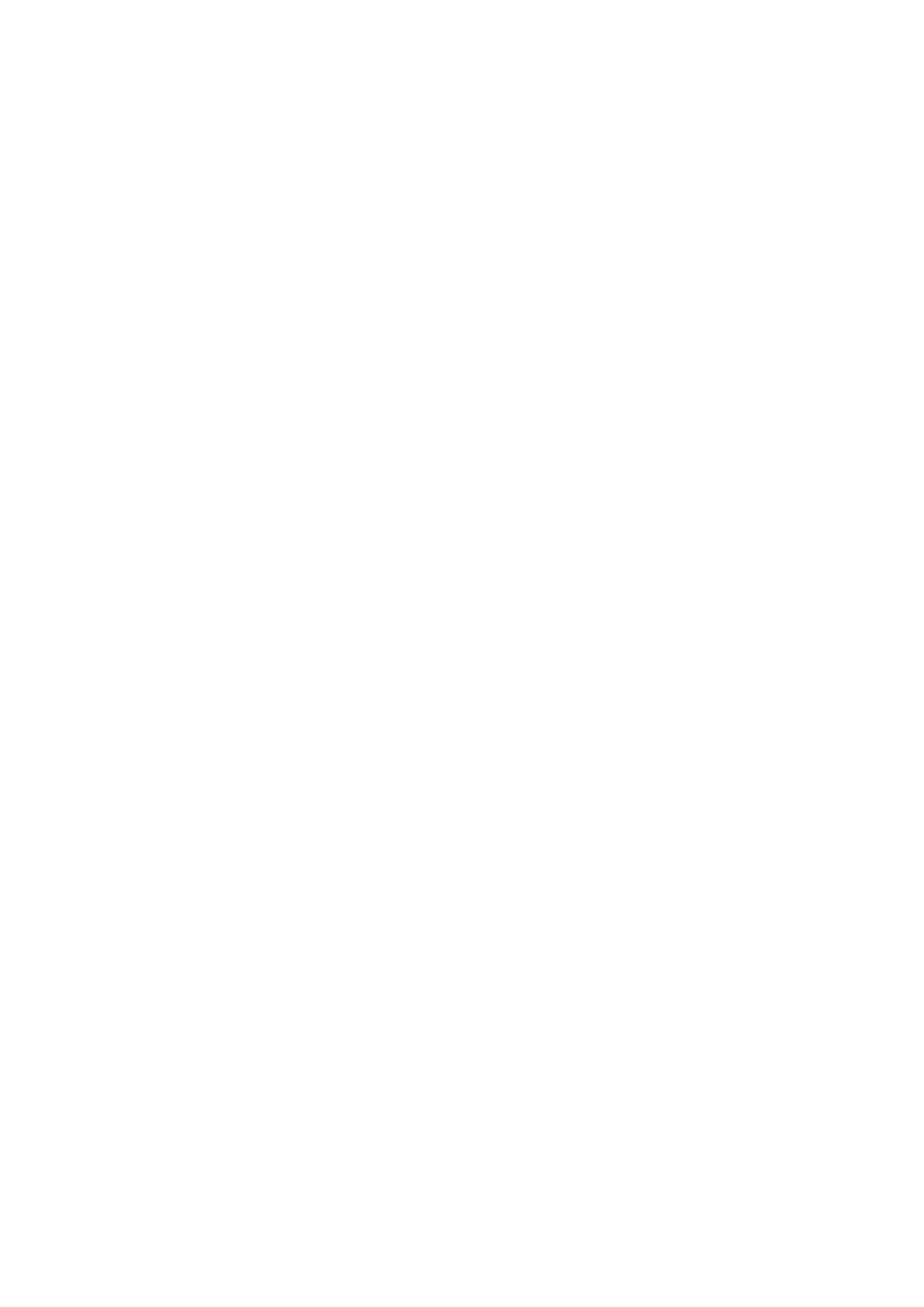
42
43
Установка приложения
"
Если внутренней памяти телевизора недостаточно, вы можете установить приложение на устройство USB.
"
Значки установленных на USB-устройство приложений становятся видимыми на экране
SAMSUNG APPS
, только
после подключения USB-устройства. Вы можете использовать приложение, установленное на устройство USB,
только если устройство USB подключено к телевизору. Если устройство USB отключить, пока приложение
работает, приложение отключится.
"
Приложение, установленное на устройство USB, не будет запускаться на другом телевизоре или компьютере.
Быстрая установка
1.
На экране
SAMSUNG APPS
выберите критерий
Наиболее популярные
,
Новое
или
Категории
.
"
В
Наиболее популярные
и
Новое
отображаются наиболее популярные и самые новые приложения Samsung.
Чтобы просмотреть весь список приложений, выберите
Категории
. Вы можете просмотреть все приложения
Samsung по жанру.
2.
Выделите приложение, нажмите и удерживайте кнопку ввода. Появится всплывающее меню.
3.
Во всплывающем меню на экране выберите параметр
Загрузка
.
"
Во время установки приложения в нижней части значка приложения появляется строка состояния,
благодаря чему вы можете наблюдать процесс установки.
4.
Выбранное приложение устанавливается на телевизор.
"
Установленные приложения можно просмотреть на экране
SAMSUNG APPS
.
Установка приложения с экрана с подробной информацией о приложении
1.
На экране
SAMSUNG APPS
выберите критерий
Наиболее популярные
,
Новое
или
Категории
.
"
В списке
Наиболее популярные
и
Новое
отображаются наиболее популярные и самые новые приложения
Samsung. Чтобы просмотреть весь список приложений, выберите
Категории
. Все приложения Samsung
можно просматривать по категориям.
2.
Выберите приложение из списка. Подробная информация о выбранном элементе отобразится на
экране.
3.
Выберите
Загрузка
на экране с подробной информацией для установки выбранного приложения на
телевизор.
"
Во время установки приложения под значком приложения появляется строка состояния.
4.
По завершении установки кнопка
Загрузка
меняется на
Открыть
.
"
Установленные приложения можно просмотреть на экране
SAMSUNG APPS
.
Содержание
- 2 Содержание; Подключение антенн и внешних
- 6 Подключение - Антенна
- 7 Подключение видеоустройства
- 8 SOURCE
- 9 Подключение - Компонентный
- 10 Подключение - Внешний вход
- 13 Вывод звука ТВ
- 14 Подключение - Аудиовыход
- 15 Подключение к компьютеру; Подключение через разъем HDMI-DVI
- 16 Подключение - порт HDMI
- 18 Подключение - Домашняя сеть
- 19 Соединение с мобильным устройством; Подключение с помощью кабеля MHL-HDMI
- 21 Экран мобильного устройства на телевизоре (Screen Mirroring); Соединение через мобильное устройство; Запрет/разрешение соединения с помощью мобильных устройств
- 22 Подключение мобильных устройств без беспроводного
- 23 Имя телевизора в сети; Выбор входного сигнала
- 24 Управление телевизором с помощью клавиатуры; Система; Подключение клавиатуры; Подключение USB-клавиатуры; Использование клавиатуры; MENU
- 25 Переключение между клавиатурами; Языки ввода, тип клавиатуры и клавиша переключения языков
- 26 Управление телевизором с помощью мыши; Подключение мыши
- 27 Использование мыши; Изменение параметров работы мыши; Настройка работы кнопок мыши и скорости указателя
- 28 Ввод текста с помощью клавиатуры QWERTY; Использование дополнительных функций
- 29 Установление проводного соединения с сетью Интернет; Подключение кабеля LAN
- 32 Установление беспроводного соединения с сетью Интернет; Подключение к беспроводной сети Интернет автоматически
- 33 Подключение к беспроводной сети Интернет вручную
- 34 Подключение к беспроводной сети Интернет с помощью WPS
- 35 Устранение проблем с подключением к сети Интернет; Устранение проблем с подключением к проводной сети Интернет; Сетевой кабель не найден; Не удается подключиться к сети; Выполнено подключение к локальной сети, но не к сети Интернет; Настройка сети выполнена, но нет подключения к сети Интернет
- 36 Устранение проблем с подключением к беспроводной сети Интернет
- 37 Сеть мобильной связи; Поддерживаемый оператор связи и название модели
- 38 Проверка состояния сетевого подключения
- 39 Smart Hub; Тестирование соединения Smart Hub
- 40 Открытие первоначального экрана; Добавление элемента в избранное; SMART HUB; Удаление истории просмотров; SMART HUB
- 41 Переход к панели экрана; Использование Обучение Smart Hub
- 42 Использование Smart Hub и Уч. зап. Samsung
- 43 Создание Уч. зап. Samsung с помощью учетной записи Facebook
- 45 Привязывание учетной записи для приложений
- 46 Изменение и добавление информации в Уч. зап. Samsung; Изменение изображения профиля; Удаление всех учетных записей Samsung с телевизора
- 47 Использование функций всплывающего меню; Удалить
- 48 Установка приложения; Быстрая установка
- 49 Запуск приложения; Приложения по умолчанию; Методы просмотра
- 50 Обзор панели команд и строки состояния; Адресная строка
- 51 Настройки просмотра
- 52 Упорядочивание приложений на экране SAMSUNG APPS
- 53 Удаление приложения из телевизора; Удаление приложения; Оценивание/отзыв о приложении
- 54 Обновление приложения; Настройка автоматического обновления приложений; SAMSUNG APPS Функции
- 55 Настройки Push-уведомление; Использование приложения во время просмотра телевизора
- 56 Воспроизведение фотографий, видео и музыки; Воспроизведение мультимедийного содержимого с устройства USB; Безопасное извлечение устройства USB; Извлечение USB
- 57 Разрешение соединения с компьютером/мобильным устройством
- 58 Просмотр фотографий; Кнопки и функции, доступные во время просмотра фотографий; RETURN; Пауза; Настройки
- 59 Просмотр видео; Кнопки и функции, доступные во время просмотра видео
- 61 Прослушивание музыки; Кнопки и функции, доступные во время воспроизведения музыки
- 62 Функции на экране списка мультимедийного содержимого
- 63 Обзор информации о цифровой транслируемой программе; GUIDE; Использование Телегид; Изменение
- 64 Просмотр информации о текущей программе; INFO; Переключение сигнала вещания
- 65 Как установить Просмотр по расписанию; Настройка Просмотр по расписанию; Цифровой канал Просмотр по расписанию; Телегид Экран; аналоговых каналов Просмотр по расписанию
- 66 Управление списком Просмотр по расписанию; Удаление сеансов Просмотр по расписанию
- 67 Использование Список каналов; Переход к Избранное
- 68 Регистрация, удаление и редактирование каналов; Регистрация и удаление каналов; Удаление зарегистрированных каналов; Редактирование зарегистрированных каналов
- 69 Включение/выключение защиты паролем на каналах; Изменение номера
- 70 Создание собственного списка Список избранного; Регистрация канала в списке Избранное; Регистрация текущего канала в списке Избранное; TOOLS; Регистрация нескольких каналов в списке Избранное
- 71 Изм. избранное Функции
- 72 Упорядочивание элементов в списке Список избранного
- 73 Переименование списка Список избранного
- 74 Включение режима спорта
- 75 Функции, доступные в режиме спорта; Масштаб; Сведения; Использование электронного руководства African Cinema Mode; African Cinema Mode
- 76 Вспомогательные функции для просмотра; Отображение субтитров; Параметры субтитров
- 77 Изменение настройки параметра Язык телетекста; Цифровой текст
- 78 Просмотр транслируемых программ в режиме PIP
- 79 Поиск доступных каналов
- 80 Выбор параметров передачи звука; Выбор жанра
- 81 Использование Настройки канала; Настройка вручную
- 82 Режим каналов; Точная настройка экрана
- 83 Удаление профиля оператора CAM
- 85 Общий интерфейc
- 86 Выбор правильного режима изображения для условий просмотра
- 88 Точная настройка каждого режима изображения (Дополнительные
- 89 Подсветка движения
- 90 Настройка изображения для более удобного просмотра (Параметры
- 91 Дополнительные настройки изображения
- 92 Изменение Размер картинки и Позиция; Выбор подходящего размера экрана; Изображение
- 93 Прослушивание только звука с выключенным экраном (Откл. экран); TV; Сброс настроек Реж. Изображения
- 95 Использование звуковых эффектов
- 96 Дополнительные настройки звука; Выбор динамиков; Назначение типа установки телевизора; Дополнительные настройки звука (Дополнительные настройки)
- 97 Сброс всех настроек звука
- 98 Установка времени и использование таймера; Установка текущего времени; Смещение по времени
- 99 Использование таймеров; Использование Таймер сна; Включение телевизора с помощью Таймер включения
- 100 Выключение телевизора с помощью Таймер выключения
- 102 Автоотключение; Да; Поиск устройства
- 103 Выбор внешнего устройства; Доступ в меню внешнего устройства
- 104 Использование e-Manual; Поддержка; Дополнительные e-Manual функции; Загрузка страниц с помощью ключевых слов; Поиск
- 105 Загрузка страниц со страницы указателя; Указатель; Использование Журнал для загрузки ранее прочитанных страниц; Открытая страница; Загрузка справочных страниц; Связать
- 106 Обновление программного обеспечения; Обновление программного обеспечения через Интернет; Обновление программного обеспечения с помощью USB
- 107 Обновление программного обеспечения через спутниковый канал
- 108 Защита телевизора от взлома и вредоносного кода; Проверка телевизора и подключенных носителей; Автоматическое сканирование при включении телевизора
- 109 Использование других функций; Включение Высокий контраст; Расширение области фокуса Smart Hub
- 110 Проверка Уведомления; Как установить Пароль
- 111 Блокировка программ; Включение режима Игр. режим
- 112 Отображение/скрывание логотипа Samsung при загрузке
- 113 Восстановление заводских настроек телевизора
- 114 Подключение к разъему для карты ТВ; Для подключения карты CI выполните следующие действия.; Использование карты CI CARD или CI+ CARD; COMMON INTERFACE
- 115 Для подключения адаптера карты CI CARD выполните следующие
- 119 Получение Поддержка; Поддержка через Удаленное управление; Чем занимается службы удаленной поддержки?; Выполнить диагностику; Настроить параметры телевизора; обновление микропрограммного обеспечения
- 121 Поиск необходимой информации для обслуживания; Проблема с экраном; Тестирование изображения
- 124 Звук слышен неотчетливо; Тестирование звука
- 128 Другие проблемы
- 130 Прочтите перед использованием SAMSUNG APPS
- 131 Ограничения приложения Web Browser; Web Browser
- 133 Передача файлов с устройства хранения
- 134 Поддерживаемые внешние субтитры; Поддерживаемые внутренние субтитры
- 135 Поддерживаемые форматы изображений и разрешения; Поддерживаемые форматы музыкальных файлов и кодеки
- 136 Поддерживаемые видеокодеки
- 138 Прочтите после установки телевизора; Размер изображения и входящие сигналы; Установка замка Kensington для защиты от краж
- 139 Протоколы системы безопасности беспроводной сети
- 140 Меры предосторожности при подключении компьютера; Светодиодные телевизоры серии 5
- 141 VESA DMT
- 144 Поддерживаемые разрешения видео
- 146 Глоссарий; HDMI (интерфейс для мультимедиа высокой четкости)
Характеристики
Остались вопросы?Не нашли свой ответ в руководстве или возникли другие проблемы? Задайте свой вопрос в форме ниже с подробным описанием вашей ситуации, чтобы другие люди и специалисты смогли дать на него ответ. Если вы знаете как решить проблему другого человека, пожалуйста, подскажите ему :)